فعال کردن Find My در دستگاه های اپل
برنامه Find My یک ویژگی بسیار مفید برای دستگاه های اپل مثل آیفون، آیپد، آیپاد و مک است. با فعال کردن Find My به راحتی می توانید دستگاه های دزدیده شده و یا گم شده خود را ردیابی و پیدا کنید، البته به شرطی که از قبل این ویژگی را فعال کرده باشید. بنابراین فعال کردن این ویژگی بسیار ضروری است.
چگونه Find My را در آیفون، آیپد یا آیپاد فعال کنیم
با استفاده از Apple ID شخصی تان می توانید به راحتی این ویژگی را از طریق دستگاه آیفون تان روشن کنید. در صورتیکه اپل آیدی ندارید می توانید از کارشناسان فیکس لند برای ساختن اپل آیدی جدید کمک بگیرید. برای فعال کردن Find My کافیست مراحل زیر را دنبال کنید:
- وارد Setting آیفون شوید.
- روی نام خود که در بالای صفحه قرار دارد ضربه بزنید.
- در گزینه های موجود Find My را پیدا کنید و روی آن ضربه بزنید.
- بر روی Find My iPhone ضربه بزنید.
- اکنون Find My iPhone را روشن کنید.
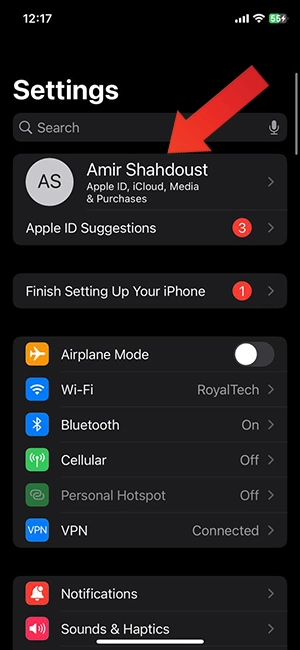
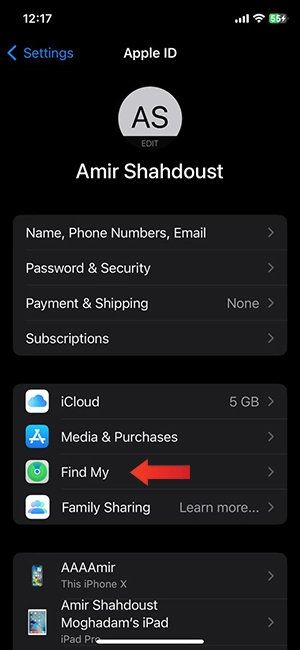
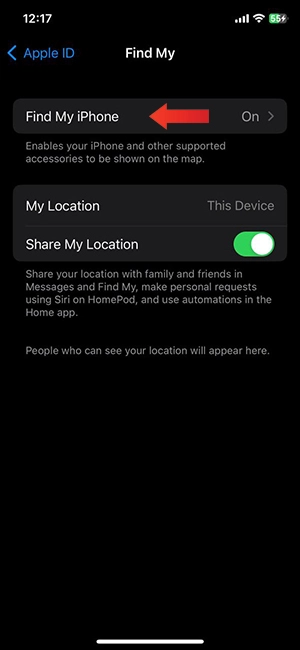
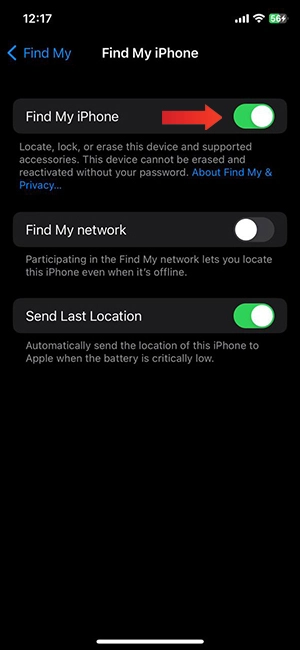
در این قسمت با فعال کردن گزینه Find My Network می توانید دستگاه های خود را حتی در صورت خاموش بودن نیز ردیابی کنید.
همچنین در اینجا می توانید گزینه Send Last Location را نیز روشن کنید. با فعال کردن این گزینه به طور خودکار زمانیکه میزان باتری دستگاه شما کم است موقعیت مکانی دستگاه شما برای اپل ارسال می شود تا در صورت خاموش شدن دستگاه بتوانید به راحتی آن را ردیابی کنید.
البته توجه داشته باشید برای ردیابی و پیدا کردن دستگاه های گمشده تان روی نقشه از روشن بودن موقعیت مکانی مطمئن شوید. برای اینکار کافیست تا مسیر Setting˃ Privacy & Security˃ Location Services˃ Location Services را در دستگاه تان دنبال کنید و روشن بودن آن را بررسی کنید.
چگونه AirPods یا Apple Watch را به Find My اضافه کنیم
زمانیکه ویژگی Find My iPhone را در دستگاه خود روشن میکنید ایرپاد یا اپل واچی که به آیفون تان متصل است به طور خودکار به لیست دستگاه های Find My اضافه خواهند شد. ولی برای اطمینان از اضافه شدن آنها کافیست تا مراحل زیر را دنبال کنید:
- وارد برنامه Find My شوید.
- بر روی زبانه Devices ضربه بزنید.
- در این قسمت لیست دستگاه های موجود در Find My به شما نمایش داده می شود.
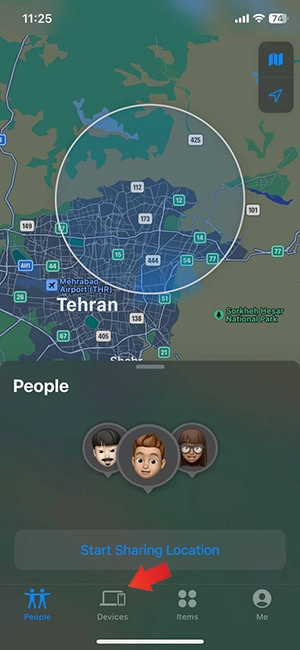
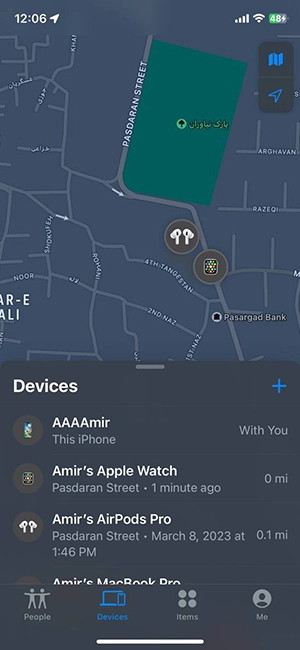
بیشتر بخوانید: دستگاه مک را به Find My اضافه کنید
ردیابی آیفون، اپل واچ و ایرپاد در Find My
در صورت گم کردن و یا دزدیده شدن آیفون، اپل واچ و ایرپادز تان می توانید به دو روش دستگاه های خود را ردیابی کنید.
روش اول: ردیابی دستگاه گم شده از طریق برنامه Find My
- وارد برنامه Find My شوید.
- بر روی Devices ضربه بزنید.
- از لیست نمایش داده شده دستگاهی که می خواهید آن را ردیابی کنید انتخاب کنید.
- در صورت روشن بودن موقعیت مکانی، دستگاه شما روی نقشه به شما نشان داده خواهد شد.
البته در اینجا می توانید گزینه های دیگری مانند Play Sound و Mark As Lost را نیز انتخاب کنید.
گزینه Play Sound : در صورتیکه آیفون، اپل واچ یا ایرپادز تان را در اتاق یا محل کار و یا جایی در نزدیکی تان گم کرده اید این گزینه با به صدا درآوردن زنگ آنها در پیدا کردن شان به شما کمک می کند.
گزینه Mark As Lost : از طریق این گزینه می توانید آیفون تان را به عنوان گمشده علامت گذاری کرده و پیامی مانند شماره تلفن و یا ایمیل روی دستگاه برای یابنده بگذارید تا در صورت پیدا شدن بتواند با شما تماس بگیرند.
روش دوم: ردیابی دستگاه گم شده از طریق iCloud
- از طریق مرورگر وارد سایت iCloud.com شوید و اپل آیدی و رمز عبورتان را وارد کنید.
- Find iPhone را باز کنید.
- بر روی All Devices ضربه بزنید.
- از لیست نمایش داده شده دستگاهی که می خواهید آن را ردیابی کنید انتخاب کنید.
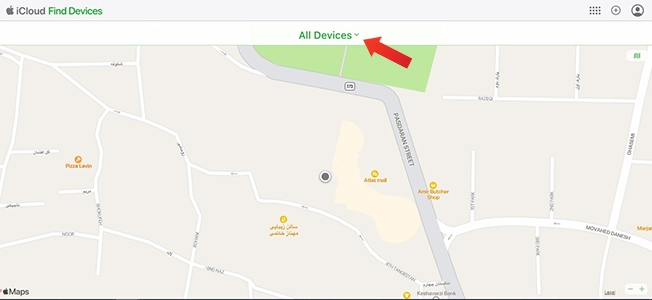
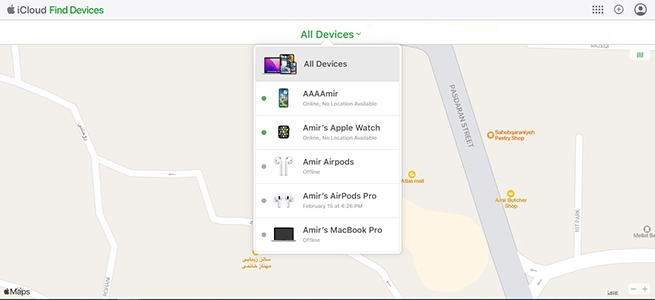
البته برای ردیابی دستگاه های خاموش از طریق برنامه Find My راه کارهایی وجود دارد که در مقاله ای جداگانه به آن پرداخته ایم.
جمع بندی
اکنون از طریق دستورالعمل هایی که در بالا توضیح دادیم می توانید دستگاه هایتان را در برنامه Find My اضافه کنید تا در صورت گم کردن شان به راحتی آنها را ردیابی کنید. در صورتیکه تا الان اینکار را انجام ندادید هرچه سریعتر تنظیمات فعال کردن Find My iPhone را انجام دهید تا در آینده این شما نباشید که در گوگل جمله “چطور آیفون را بدون برنامه Find My پیدا کنیم” جستجو کنید. همچنین برای در دسترس بودن اطلاعات تان همیشه یک نسخه پشتیبان بروز از داده ها و اطلاعات دستگاه تان تهیه کنید تا افسوس اطلاعات داخل آیفون یا آیپد تان را نخورید!
در پایان اگر در تنظیم و فعال کردن Find My و ردیابی و پیدا کردن دستگاه گمشده تان با مشکل روبرو هستید می توانید با کارشناسان فیکس لند در ارتباط باشید.



